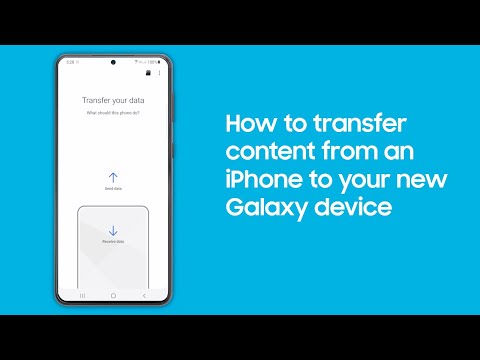
विषय
IPhone से आपके Galaxy Note10 + में डेटा ट्रांसफर करने के दो तरीके हैं। पहले एक iCloud का उपयोग करता है इसलिए सुनिश्चित करें कि आपके पास आपके साथ आपके iCloud क्रेडेंशियल हैं।
दूसरी विधि के लिए एक प्रकाश USB केबल की आवश्यकता होती है जो आपके Apple डिवाइस के साथ-साथ USB OGT कनेक्टर के साथ आती है। सैमसंग स्मार्ट स्विच ऐप आपके गैलेक्सी नोट 10 पर पहले से इंस्टॉल आता है + इसलिए आपको इसे प्ले स्टोर से इंस्टॉल करने की कोई आवश्यकता नहीं है। एक बार सब कुछ सेट हो जाने के बाद, नीचे दी गई प्रत्येक विधि के चरणों का पालन करें।
स्मार्ट स्विच का उपयोग करके iPhone से गैलेक्सी नोट 10 + में डेटा ट्रांसफर कैसे करें
IPhone से गैलेक्सी नोट 10 + में डेटा ट्रांसफर करने के चरण आसान हैं। नीचे दो तरीके दिए गए हैं जिनका उपयोग आप कर सकते हैं।
विधि 1: iCloud के माध्यम से iPhone से गैलेक्सी नोट 10 + पर डेटा स्थानांतरित करें
- अपने गैलेक्सी नोट 10+ पर, सैमसंग स्मार्ट स्विच ऐप खोलें।
- नल टोटी डेटा प्राप्त करना
- चुनते हैं तार रहित.
- नल टोटी iPhone / iPad.
- अपना Apple ID और पासवर्ड डालें। फिर स्पर्श करें साइन इन करें अपने iCloud खाते से कनेक्ट करने के लिए।
- उस सामग्री का चयन करें जिसे आप स्थानांतरित करना चाहते हैं। आप अपने iCloud खाते से कोई भी सामग्री आयात नहीं करना चाहते हैं। फिर स्पर्श करें आयात.
- टच जारी रखें अपने iCloud खाते से अतिरिक्त सामग्री आयात करने के लिए।
आपके डेटा आयात किए जाने के बाद अतिरिक्त विकल्प उपलब्ध होंगे। अपने पुराने iOS डिवाइस पर इंस्टॉल किए गए iOS ऐप के एंड्रॉइड वर्जन को डाउनलोड करने के लिए डाउनलोड और इंस्टॉल ऐप के तहत टच डाउनलोड करें (ज्यादातर मामले में, भुगतान किए गए ऐप्स को इस संगतता सूची से बाहर रखा गया है और कुछ iOS ऐप का एंड्रॉइड पर कोई समकक्ष नहीं है)। वीडियो प्लेयर डाउनलोड करने के लिए डाउनलोड MOV प्लेयर के तहत डाउनलोड टच करें जो आपके पुराने iOS डिवाइस पर लिया गया कोई भी वीडियो पढ़ने में सक्षम होगा। IMessage को बंद करने और अपनी पाठ संदेश सेवा में व्यवधानों से बचने के लिए WEBSITE पर जाएं
विधि 2: प्रकाश केबल का उपयोग करके iPhone से गैलेक्सी नोट 10 + में डेटा स्थानांतरित करें
- दोनों डिवाइस चालू करें।
- प्रकाश केबल और USB एडाप्टर का उपयोग करके दोनों डिवाइस कनेक्ट करें।
- अपने नए गैलेक्सी डिवाइस में एक पुराने iOS डिवाइस को कनेक्ट करने से आपके नए गैलेक्सी डिवाइस पर स्वचालित रूप से सैमसंग स्मार्ट स्विच खुल जाना चाहिए। RECEIVE पर टैप करें। यदि ऐप स्वचालित रूप से लॉन्च नहीं हुआ है तो अपने नए गैलेक्सी डिवाइस पर सैमसंग स्मार्ट स्विच ऐप खोलें। इसके बाद USB केबल को टच करें।
- अगले चरण पर आगे बढ़ने के लिए अपने पुराने iOS डिवाइस पर ALLOW स्पर्श करें।
- धैर्य रखें जबकि आपका नया गैलेक्सी डिवाइस आपके पुराने iOS डिवाइस को स्कैन कर रहा है और यह निर्धारित कर रहा है कि कौन सी सामग्री आयात की जानी चाहिए।
- उस सामग्री का चयन करें जिसे आप स्थानांतरित करना चाहते हैं। अपने पुराने डिवाइस से आयात की जाने वाली किसी भी सामग्री का चयन न करें। फिर ट्रांसफर को टच करें।
- एक बार स्थानांतरण पूरा हो जाने पर, अतिरिक्त विकल्पों तक पहुंचने के लिए प्रक्रिया या अधिक सुविधाओं को समाप्त करने के लिए CLOSE APP को स्पर्श करें।
समर्थित आईओएस डिवाइस
- अपने गैलेक्सी डिवाइस के लिए अपने iOS डिवाइस से वायर्ड ट्रांसफर: iOS 5.0 या इसके बाद के संस्करण, iOS डिवाइस केबल (बिजली या 30 पिन) और एक यूएसबी कनेक्टर
- ICloud से आयात: iOS 4.2.1 या उच्चतर और Apple ID
- आईट्यून्स का उपयोग करके पीसी / मैक ट्रांसफर: स्मार्ट स्विच पीसी / मैक सॉफ्टवेयर
IOS डिवाइस से ट्रांसफर किया गया कंटेंट टाइप
- ICloud से पुनर्स्थापित करें: संपर्क, शेड्यूल, संदेश, मेमो, फ़ोटो, वीडियो (केवल DRM सामग्री), वॉइस मेमो, अलार्म, कॉल इतिहास, बुकमार्क, वाई-फाई, दस्तावेज़ और अनुशंसित ऐप्स की सूची।
- USB OTG केबल का उपयोग करके iOS डेटा ट्रांसफर करें: कॉन्टैक्ट, शेड्यूल, मैसेज, मेमो, फोटो, वीडियो (केवल DRM सामग्री), म्यूजिक (DRM फ्री कंटेंट), वॉयस मेमो, अलार्म, कॉल हिस्ट्री, बुकमार्क, वाई-फाई, डॉक्यूमेंट , और अनुशंसित ऐप्स की एक सूची।
यदि आप उन उपयोगकर्ताओं में से एक हैं जो आपके डिवाइस के साथ समस्या का सामना करते हैं, तो हमें बताएं। हम एंड्रॉइड से संबंधित समस्याओं के लिए समाधान मुफ्त में पेश करते हैं, इसलिए यदि आपके एंड्रॉइड डिवाइस के साथ कोई समस्या है, तो बस लघु प्रश्नावली भरें यह लिंक और हम अपने उत्तर अगली पोस्टों में प्रकाशित करने का प्रयास करेंगे। हम त्वरित प्रतिक्रिया की गारंटी नहीं दे सकते हैं, यदि आपका मुद्दा समय के प्रति संवेदनशील है, तो कृपया अपनी समस्या को हल करने का दूसरा तरीका खोजें।
अगर आपको यह पोस्ट उपयोगी लगी हो, तो कृपया अपने दोस्तों को यह शब्द सुनाकर हमारी मदद करें।TheDroidGuy में सोशल नेटवर्क उपस्थिति है और साथ ही आप हमारे समुदाय के साथ हमारे फेसबुक पेज पर बातचीत करना चाहते हैं।


